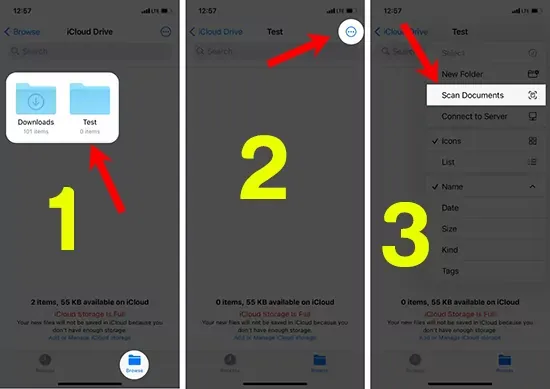تطبيق الملفات Files في الايفون و الايباد على نظام iOS إلى جانب كونه مدير ملفات مفيدًا ، يمكن لتطبيق الملفات المدمج على iPhone و iPad مسح المستندات أو الوثائق ضوئيًا مباشرةً وحفظها على الجهاز أو على iCloud. هذا يجعلها سهلة الاستخدام للغاية في الأوقات التي تحتاج فيها إلى الحصول على النسخة الرقمية من بطاقة التعريف ، وعقد الإيجار ، والأوراق الرسمية ، وما إلى ذلك. في هذه المقال سنحاول تسليط الضوء على كيفية عمل مسح أو Scan للمستندات أو الوثائق على جهاز iPhone الخاص بك باستخدام تطبيق الملفات Files. نزول عند طلب احد المتابعين كيف اسوي سكان للصور بالجوال
كيفية مسح مستند ضوئيًا مباشرةً من تطبيق الملفات على iPhone
كما هو معروف لدى أغلب مستخدمي الايفون إحدى الطرق التي كانت موجودة منذ فترة طويلة هي استخدام تطبيق Notes المدمج ومسح المستندات ضوئيًا مباشرةً. لكن من الأفضل استخدام تطبيق الملفات لأن هذا يسهل الوصول إليه حتى في تطبيقات الجهات الخارجية مثل WhatsApp والبريد الإلكتروني وما إلى ذلك ، وبالتالي ، يمكن مسح مستند ضوئيًا ، ويتم حفظه في تطبيق الملفات على الجهاز أو iCloud كملف PDF ، ويمكن إرفاقه في أي تطبيق دردشة أو بريد إلكتروني أو حتى AirDrop .
- افتح تطبيق الملفات Files واضغط على تصفح Browse في اسفل الشاشة.
- الآن ، حدد المكان الذي ترغب في حفظ المستندات الممسوحة ضوئيًا فيه.
- يمكنك تحديد On My iPhone أو iCloud Drive وما إلى ذلك. علاوة على ذلك ، يمكنك أيضًا إنشاء مجلد جديد أو تحديد مجلد موجود.
- اضغط على أيقونة المزيد (ثلاث نقاط داخل دائرة) في أعلى اليمين.
- اختر Scan Documents.
مسح مستند ضوئيًا على على iPhone أو iPad أو iPod touch
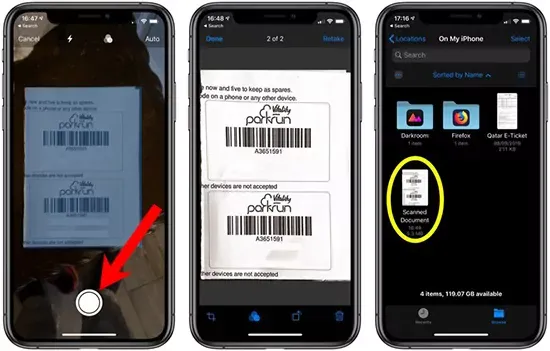 |
| طريقة عمل مسح ضوئي PDF - طريقة المسح الضوئي للايفون |